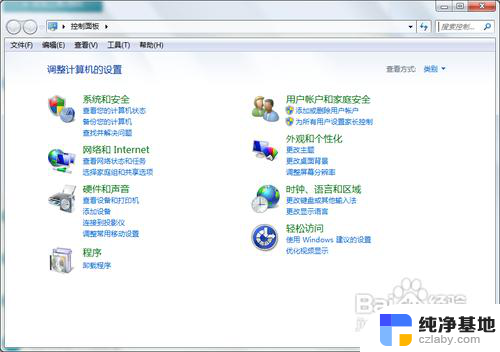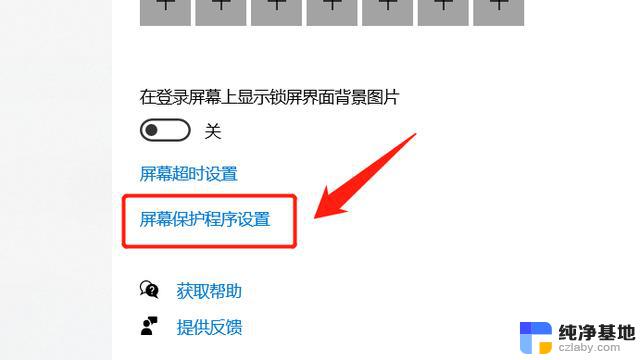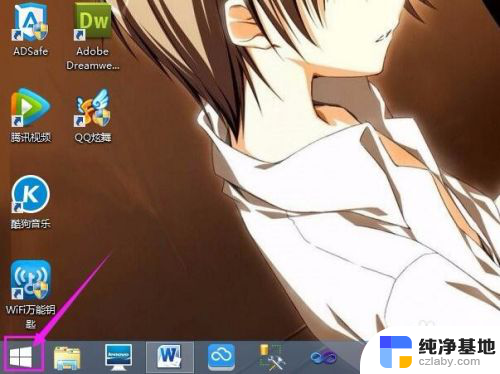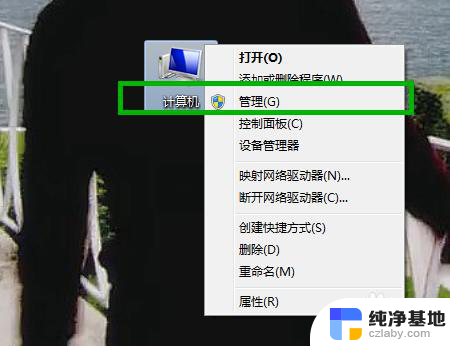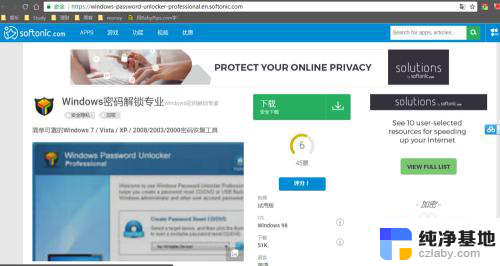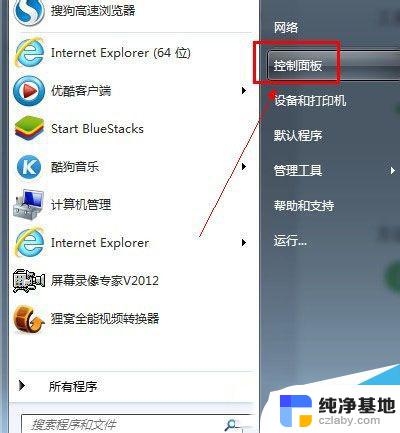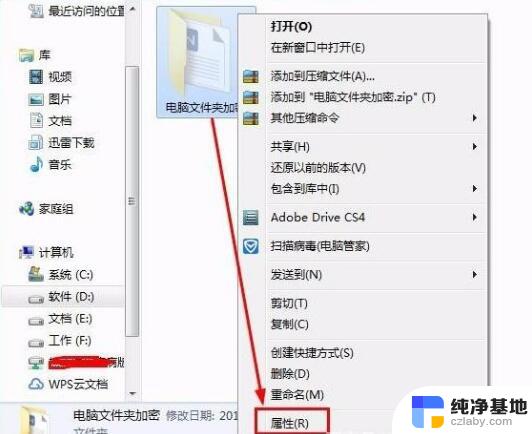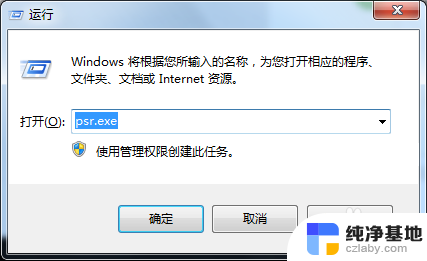win7台式电脑怎么设置密码
更新时间:2023-12-05 15:43:38作者:xiaoliu
在如今信息时代的浪潮中,个人电脑的使用已经成为人们日常生活中不可或缺的一部分,而对于拥有台式电脑的用户来说,保护个人隐私和重要数据的安全显得尤为重要。在Win7系统中,设置台式电脑的开机密码可以有效保护个人信息不被他人窥探和滥用。本文将介绍如何在Win7系统中设置台式电脑的开机密码,以帮助用户加强对电脑安全的保护。
操作方法:
1.开机 进入到电脑win7系统,点显示屏幕桌面上【计算机】右键选择【管理】如图示
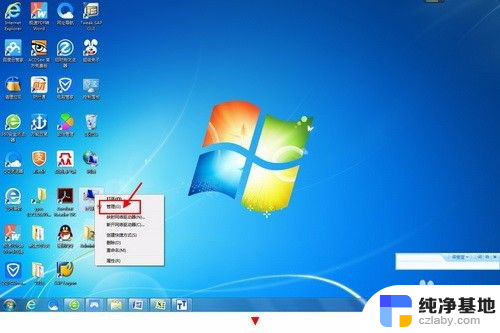
2.在计算机管理项目下找到本地用户和组选择【用户】然后选择在你认为要设定密码的用户名上右键选择【设置密码】如图
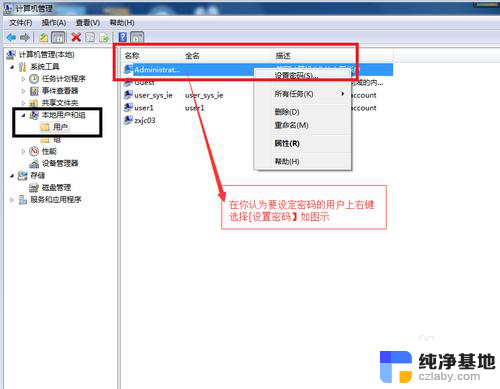
3.进行密码设置,如图
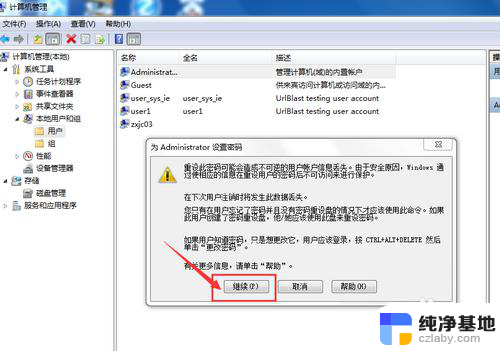
4.设置新的密码要输入两次,选择【确定】后。重启电脑即生效,需输入密码才能登陆系统如图
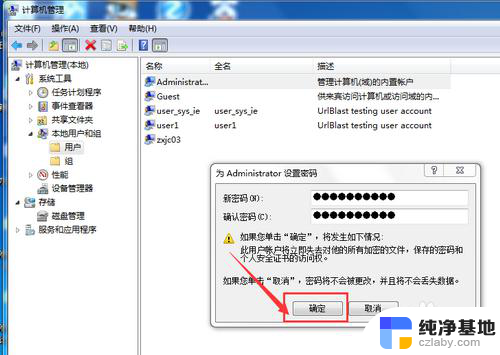
5.选择【确定】,确认密码已经设置成功如图
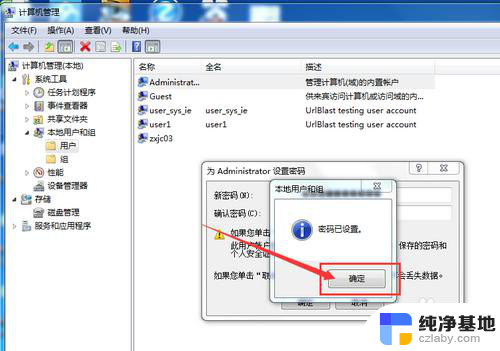
6.重新启动,开机试一试,如图

以上就是如何在win7台式电脑上设置密码的全部内容,如果您遇到相同情况,可以按照小编的方法进行解决。